Ko se je macOS Monterey predstavil, je bilo veliko tistih, ki v resnici niso videli velike potrebe po namestitvi nadgradnje. Razen varnostnih popravkov in manjših sprememb uporabniškega vmesnika, Monterey ni bil videti tako drugačen od prejšnje različice macOS-a. Vendar zdaj, ko je Monterey na voljo že nekaj mesecev, imamo končno stvari, kot je Universal Nadzor za zagotavljanje povezane izkušnje med vašimi različnimi napravami Apple, ki jih prej nismo imeti.
Vsebina
- Sorodno branje
-
Monterey ne bo nameščen
- Preverite združljivost
- Ali imate dovolj prostora za shranjevanje?
- Znova zaženite svoj Mac
- Preveri za posodobitve
- Namestite iz trgovine Mac App Store
- Izbriši in poskusi znova
- Obnovitveni način
-
Kaj je naslednje?
- Povezane objave:
Sorodno branje
- Kaj je novega z macOS Monterey 12.3
- Kako prilagoditi Dock v macOS Monterey
- Opozorilo: macOS Monterey izprazni baterijo kot nor
- Kaj storiti, če vaš ohranjevalnik zaslona ne deluje na Montereyu
- Kako uporabljati način ostrenja v macOS Monterey
Monterey ne bo nameščen
tktktk
Preverite združljivost

Najbolj očiten razlog, zakaj macOS Monterey ne bo nameščen na vaš Mac, je ta, da preprosto ni združljiv. Zdaj je Apple izjemen, ko gre za podporo za naprave, ne glede na to, ali želite posodobiti iPhone, iPad in celo Mac. Vendar boste morali dvakrat preveriti model vašega Maca, da se prepričate, ali je dejansko združljiv z najnovejšo izdajo macOS Monterey. Tukaj je seznam naprav, ki so združljive z Montereyjem, ki jih ponuja Apple:
- MacBook Pro, predstavljen leta 2015 ali pozneje
- MacBook Air, predstavljen leta 2015 ali pozneje
- MacBook, predstavljen leta 2016 ali pozneje
- Mac mini, predstavljen leta 2014 ali pozneje
- iMac je bil predstavljen konec leta 2015 ali pozneje
- iMac Pro
- Mac Studio
- Mac Pro, predstavljen leta 2013 ali pozneje
Ali imate dovolj prostora za shranjevanje?

Poleg združljivosti je še en očiten razlog, da boste morda ugotovili, da Monterey ne bo namestil, ta, da na vašem Macu nimate dovolj prostora za shranjevanje. Apple navaja, da če nadgrajujete z macOS Sierra ali novejšega, boste potrebovali vsaj 26 GB prostora za shranjevanje. Medtem bodo tisti, ki uporabljajo starejšo različico macOS-a (npr. El Capitan, Yosemite itd.), potrebovali vsaj 44 GB brezplačnega prostora za shranjevanje, da bodo lahko prenesli najnovejšo različico. Tako lahko preverite, koliko prostora za shranjevanje imate na voljo na vašem Macu:
- Kliknite na Ikona Apple v zgornjem levem kotu menijske vrstice.
- V spustnem meniju izberite O tem Macu.
- Na vrhu okna kliknite Skladiščenje.
Od tu se vam bo prikazal vodoravni palični graf, ki prikazuje, koliko prostora za shranjevanje je na voljo na vašem Macu. Različne barve kažejo, kaj zaseda vaš prostor za shranjevanje, kot so aplikacije, dokumenti, fotografije in druge datoteke.
Apple ponuja tudi uporabno orodje na novejših računalnikih Mac, ki ponuja priporočila, kaj lahko storite, da počistite prostor za shranjevanje. Te vključujejo stvari, kot je premikanje datotek v iCloud, če imate dovolj prostora za shranjevanje v oblaku, ali vklop možnost, da se vaš koš samodejno izprazni, če obstajajo datoteke, ki so bile v smetnjaku več kot 30 dni.
Znova zaženite svoj Mac
Če med postopkom namestitve niste prejeli nobenih posebnih sporočil o napakah, vendar se macOS Monterey ne bo namestil, lahko poskusite znova zagnati Mac. In tukaj je, kako lahko to storite, ne da bi samo držali gumb za vklop, dokler se vaš Mac ne izklopi in nato znova vklopi:
- Kliknite na Ikona Apple v zgornjem levem kotu menijske vrstice.
- V spustnem meniju kliknite Ponovni zagon.
- Počistite polje poleg Znova odprite okna, ko se znova prijavite.
- Kliknite na Ponovni zagon gumb.
Ko se vaš Mac znova zažene, lahko poskusite znova namestiti macOS Monterey, da vidite, ali bo to delovalo.
Preveri za posodobitve
Ta je predvsem za tiste, ki uporabljajo starejše računalnike Mac, ki so zastareli z vidika programske opreme. Poleg večjih izdaj Apple redno posodablja svoje računalnike z različnimi popravki napak in popravki, ki jih je treba namestiti. Včasih je to zahteva, preden boste lahko nadgradili na novejšo različico macOS. Torej, če imate težave s tem, da se Monterey ne namesti, lahko pred nadaljevanjem preverite, ali v sistemu obstajajo kakršne koli druge posodobitve.
- Odprite Sistemske nastavitve aplikacijo na vašem Macu.
- Kliknite na Posodobitev programske opreme gumb.
- Če je posodobitev na voljo, kliknite Prenesite in namestite gumb.
Po končani namestitvi posodobitve lahko poskusite znova in znova nadgraditi na macOS Monterey z vsemi potrebnimi popravki.
Namestite iz trgovine Mac App Store
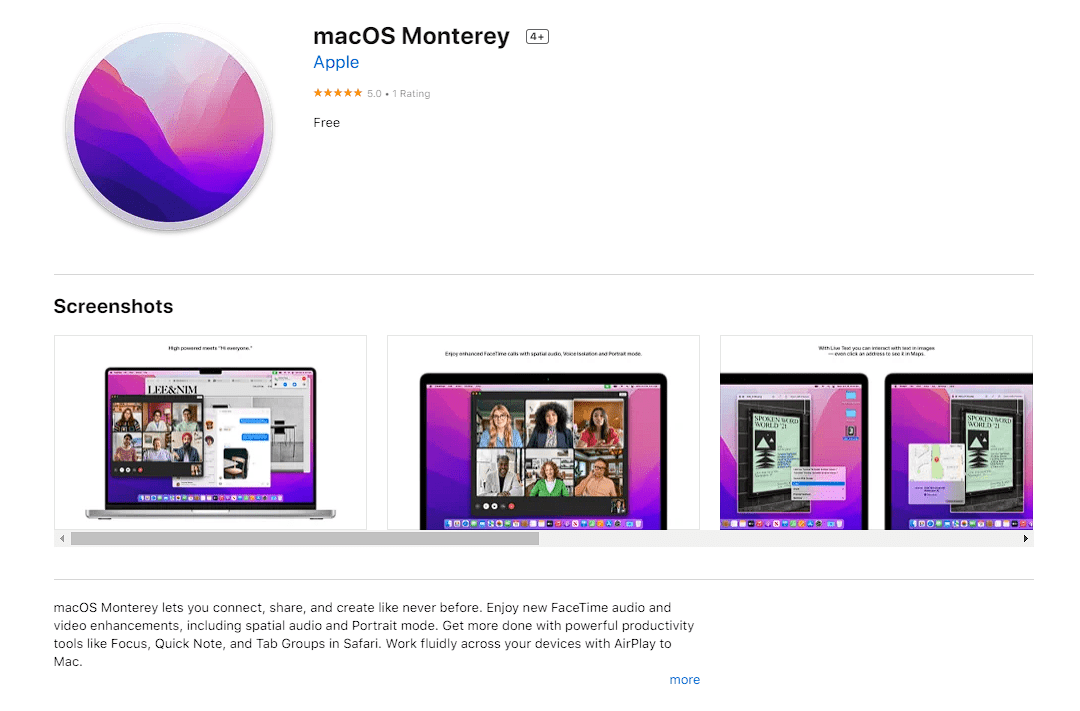
Ali ste vedeli, da se vam za namestitev macOS Monterey pravzaprav ni treba zanašati na Appleovo lastno metodo posodabljanja programske opreme? Apple že leta daje svoje različice macOS na voljo prek App Store, pri čemer zagotavlja namensko aplikacijo za namestitev, ki lahko uporabite za ustvarjanje zagonskega USB-pogona ali samo za poskus prisilne nadgradnje, če se ne prikaže v sistemu Nastavitve.
- Odprite Mac App Store.
- Kliknite iskalno polje.
- Vnesite macOS Monterey.
- Kliknite na Pridobite gumb.
- Če ste pozvani, vnesite geslo za Apple ID.
- Kliknite na v redu gumb.
Ko se namestitev namestitvene aplikacije konča s prenosom, se prikaže v mapi Aplikacije v Finderju. Samo odpri Finder, navigacija do Aplikacije in dvokliknite na Namestitveni program macOS Monterey aplikacijo. Nato sledite pozivom na zaslonu za nadgradnjo na najnovejšo različico macOS.
- Prenesite macOS Monterey iz trgovine Mac App Store
Izbriši in poskusi znova
Če ste poskusili prenesti nadgradnjo macOS Monterey iz App Store in niste mogli namestiti operacijskega sistema, boste morda želeli izbrisati namestitveno aplikacijo in poskusiti znova. Ker prihaja iz Mac App Store, se ne razlikuje od katere koli druge aplikacije, ki ste jo namestili. Aplikacijo boste lahko izbrisali kot običajno in jo nato znova namestili, da boste znova poskusili namestiti macOS Monterey.
- Odprite Finder aplikacijo na vašem Macu.
- V stranski vrstici izberite Aplikacije.
- Poiščite Namestite macOS Monterey aplikacijo.
- Povlecite in spustite aplikacijo v koš za smeti.
- Z desno tipko miške kliknite ikono smetnjaka v doku.
- V meniju izberite Izprazni koš.
- Znova zaženite svoj Mac.
Zadnji korak je na voljo le za pomoč pri čiščenju kakršnega koli odpadka ali smeti, ki je morda ostala za aplikacijo. Priporočamo tudi, da ne odpirate nobenih drugih aplikacij, ko znova poskušate namestiti macOS Monterey.
Obnovitveni način
Druga metoda, ki jo imamo za tiste, ki vidijo, da Monterey ne bo namestil, je poskus namestiti nadgradnjo programske opreme iz načina za obnovitev. Način za dostop do tega načina se razlikuje glede na vrsto Maca, ki ga uporabljate. Obstaja ena metoda za računalnike Mac, ki jih poganja Appleov lastni Silicon, medtem ko bodo starejši računalniki Intel Maci morali dostopati do načina za obnovitev z uporabo vrste kombinacij tipkovnic.
- Za Apple Silicon Mac: Pritisnite in držite Moč gumb, da vklopite vaš Mac, nato ga držite pritisnjen, dokler ne a Možnosti zagona se prikaže okno. Kliknite na Opcije gumb, ki je videti kot zobnik, nato izberite Nadaljuj.
- Za računalnike Mac s procesorjem Intel: Pritisnite na Moč gumb in nato takoj pritisnite in držite Cmd + R tipke, ko se vaš Mac vklopi. Spustite obe tipki, ko se na zaslonu prikaže logotip Apple.
Nato samo sledite korakom na zaslonu za namestitev nadgradnje macOS Monterey. Po končani namestitvi bi morali biti sposobni znova zagnati in imeti nameščen macOS Monterey na vašem Macu!
Kaj je naslednje?
Če še naprej naletite na težave, pri katerih se macOS Monterey ne bo namestil, je vaša naslednja možnost, da se obrnete na Apple podporo. Morda boste morali odnesti Mac v Apple Store ali Best Buy, da odpravite težave. Zaradi tega poskrbite, da boste varnostno kopirali vse svoje datoteke, če je za macOS Monterey potrebna čista namestitev. Toda to je morda vaša najboljša stava, če ste odločeni nadgraditi na Monterey.
Andrew je svobodni pisatelj, ki živi na vzhodni obali ZDA.
V preteklih letih je pisal za različna spletna mesta, vključno z iMore, Android Central, Phandroid in nekaterimi drugimi. Zdaj dneve preživlja v podjetju za HVAC, medtem ko ponoči pripravlja kot svobodni pisatelj.